Insertar una imagen en una página
Con OneNote, puede insertar imágenes, gráficos e imágenes prediseñadas en las páginas como una forma de agregar información adicional o un toque visual actuando como fondo decorativo.
-
Seleccione Insertar > Imágenes.
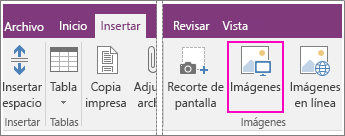
-
Vaya a la imagen.
-
Seleccione el archivo y, luego, elija Insertar.
Cuando aparezca la imagen en sus notas, puede hacer clic en ella para seleccionarla y usar los controladores de selección que aparezcan en torno a la imagen para cambiar el tamaño o modificar la escala de la imagen.
Si quiere poder escribir notas sobre una imagen, arrástrela hasta donde quiera que esté, haga clic con el botón derecho en ella y, a continuación, haga clic en Establecer imagen como fondo.
Nota: También puede agregar imágenes en línea e imágenes prediseñadas a las páginas. Vea Agregar imágenes prediseñadas al archivo.







